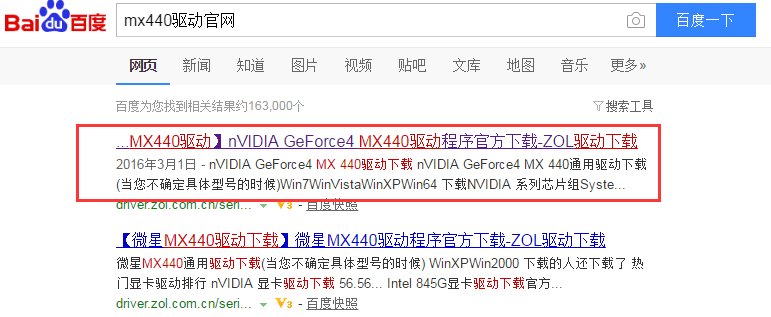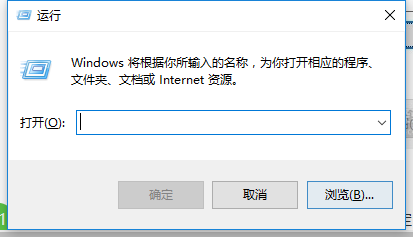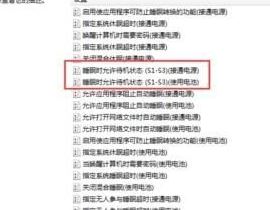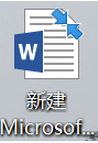- 编辑:飞飞系统
- 时间:2023-10-12
最近,我发现很多朋友想知道win10硬盘上如何隐藏分区。我花了一些时间来理解这一点,所以现在我将告诉你如何隐藏win10硬盘上的分区。
如何隐藏电脑硬盘分区?朋友们,如何在Windows 10电脑的硬盘上创建隐藏分区呢?虽然不知道你的方法是什么,但是今天我就给大家分享一下我自己的win10硬盘隐藏分区的方法。
1. 右键单击“此电脑”,然后单击“管理”。
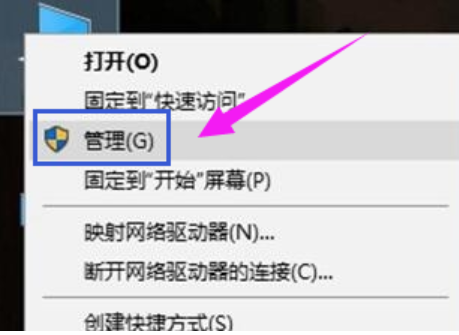
硬盘电脑图-1
2. 在窗口左侧的树形列表中展开本地用户和组,然后单击用户文件夹
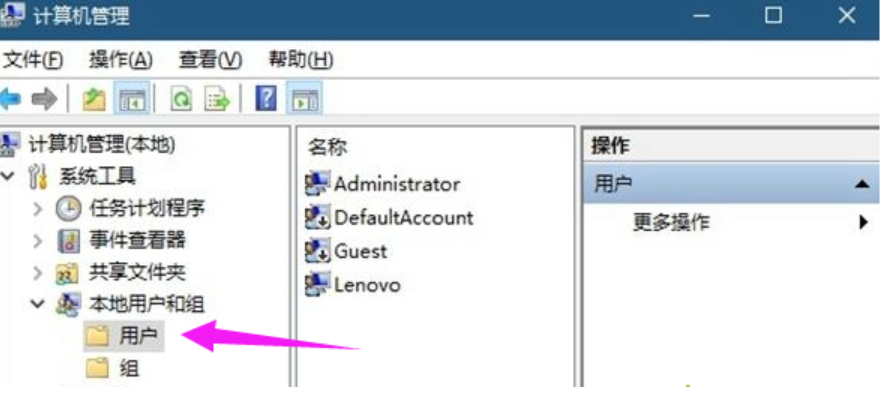
硬盘电脑图-2
3.双击帐户列表中的管理员项,取消选中帐户禁用项,然后单击“确定”
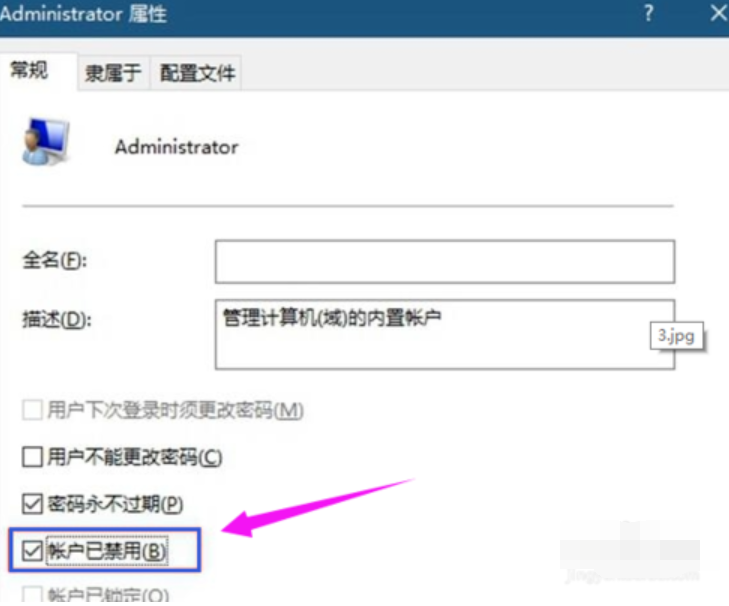
硬盘电脑图-3
4、点击开始按钮,然后点击头像,可以看到Administrator项,点击它,就可以用Administrator账户登录Win10了。
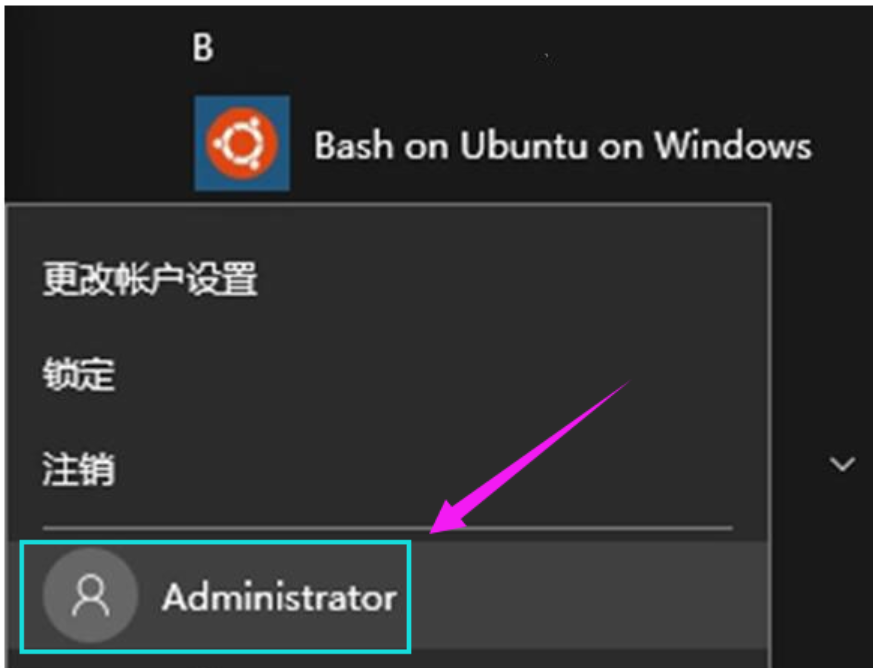
硬盘电脑图-4
5、在搜索框中输入:regedit,搜索并打开。
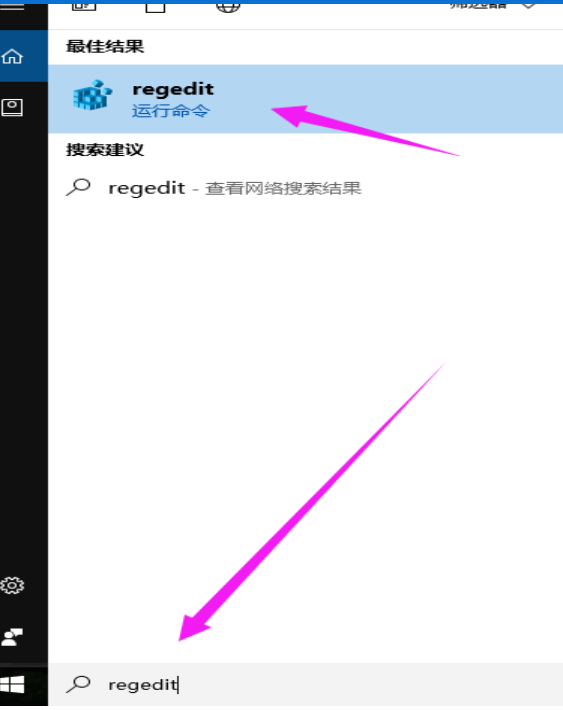
硬盘电脑图5
6. 打开:\HKEY_LOCAL_MACHINE\SOFTWARE\Microsoft\Windows\CurrentVersion\Policies\Explorer\
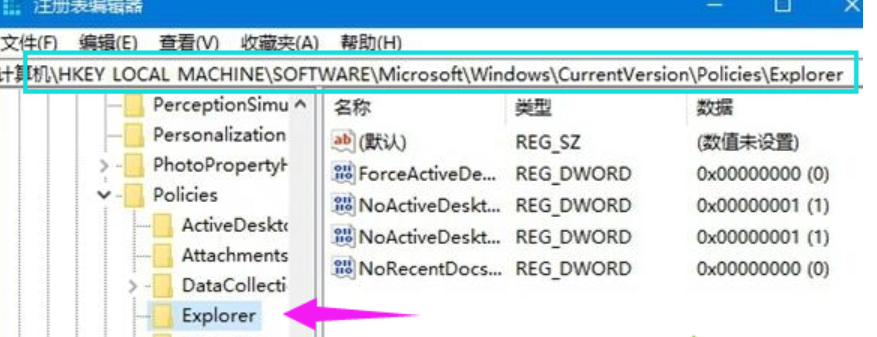
隐藏分区电脑图-6
7. 右键单击窗口右侧空白处,选择新建- 新建DWORD(32 位)值,并将该值命名为:
无驱动器
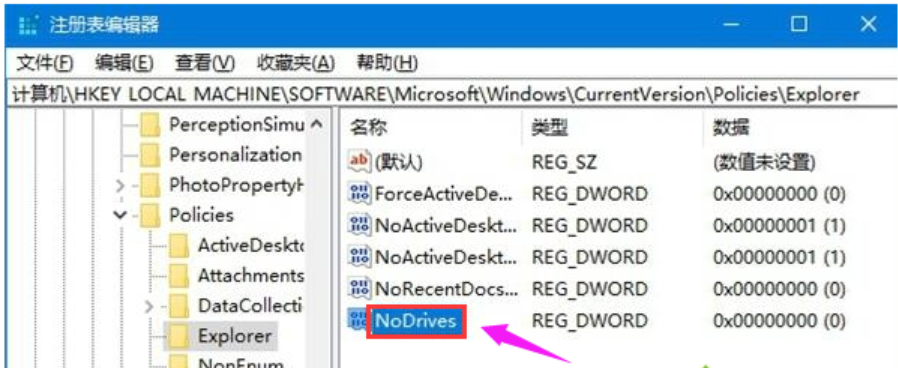
隐藏分区电脑图-7
8、隐藏E盘,从表中可以看出该盘对应的值为16。
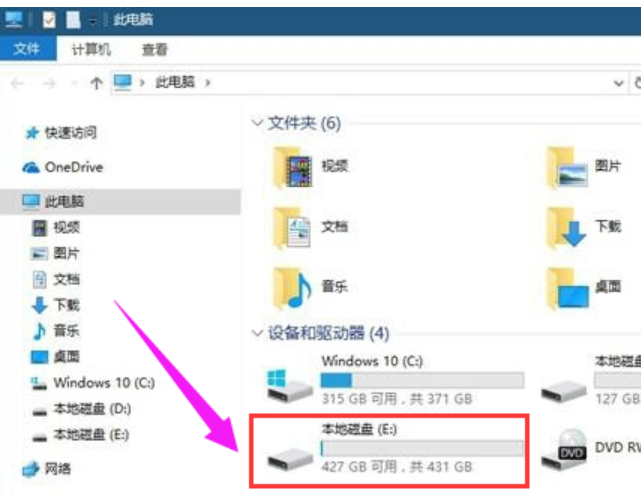
隐藏分区电脑图-8
9. 双击新创建的名为NoDrives 的DWOED(32 位)值,将该值的基数更改为十进制,然后将该值的数值数据设置为16。
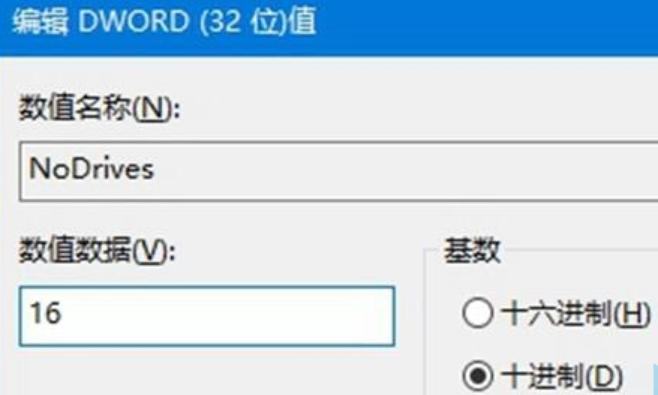
#win10电脑图-9
10、重启电脑后,打开这台电脑,E盘已经消失了。
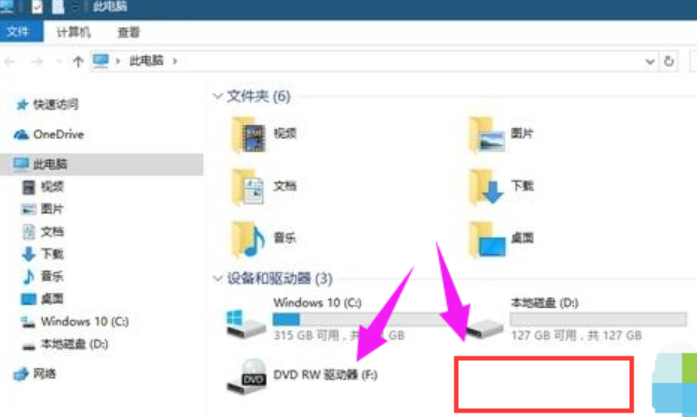
隐藏分区电脑图-10
11.进入E盘很简单。只需在文件资源管理器的地址栏中输入:E:\
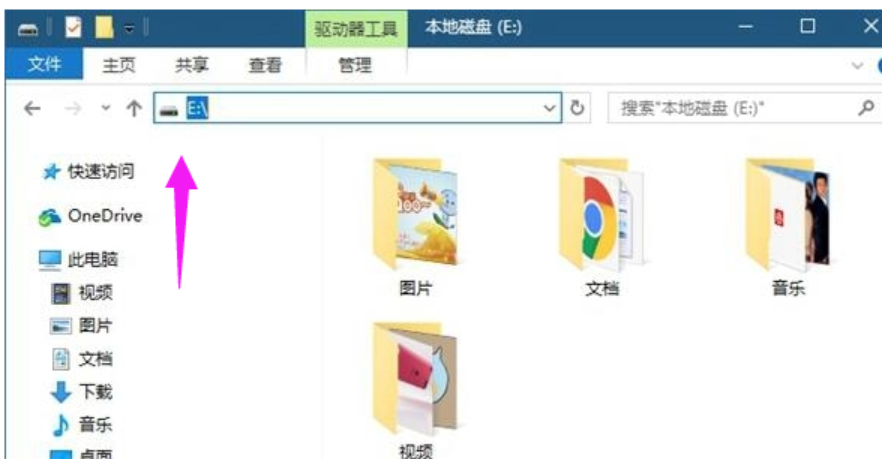
隐藏分区电脑图11
12. 如何恢复
使用管理员帐户登录Win10。
在搜索框中搜索并打开regedit,然后导航到以下位置:
\HKEY_LOCAL_MACHINE\SOFTWARE\Microsoft\Windows\CurrentVersion\Policies\Explorer\
找到名为NoDrives的DWORD(32位)值,双击该值,将其数值数据更改为0,然后重新启动。
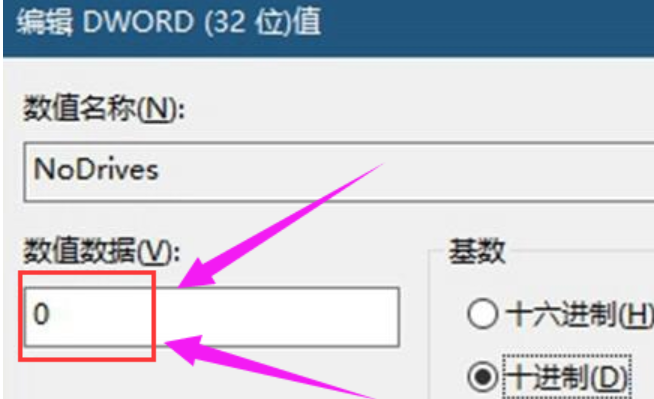
硬盘电脑图-12
以上就是Win10隐藏硬盘分区的步骤。